windows10无法启动print spooler服务怎么办呢,这是个很多想要使用打印机进行连接win10操作系统的问题,用户再碰到想要安装打印机连接的时候却发现自己的电脑出现print spooler服务启动失败的情况,这个时候想要求助他人,于是这里就给大家带来了windows10无法启动print spooler服务解决方法,通过它来解决打印机服务问题。
windows10无法启动print spooler服务怎么办
1、打开文件资源管理器,然后定位到C:/WINDOWS/system32/spool/PRINTERS文件夹,把文件文件夹下的所有文件全部删除干净;
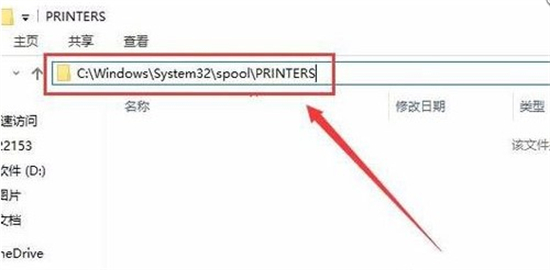
2、接下来右键点击桌面左下角的开始按钮,在弹出菜单中选择“运行”菜单项;
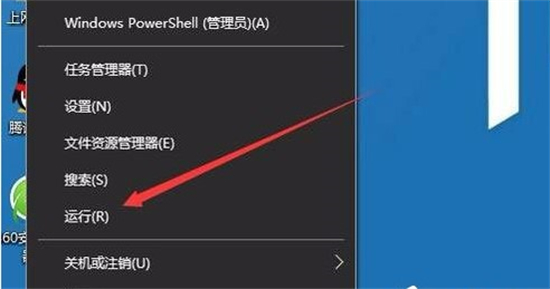
3、在打开的运行窗口中,输入命令regedit,然后点击确定按钮;
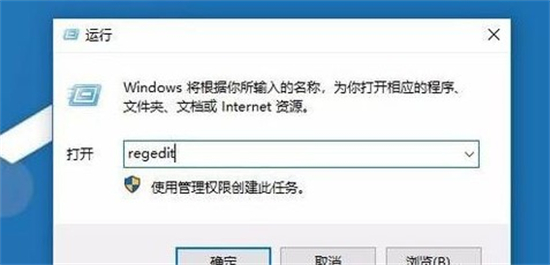
4、在打开的注册表编辑器窗口中,定位到HKEY_LOCAL_MACHINE/SYSTEM/ControlSetoo1/Control/Print/Printers注册表项;
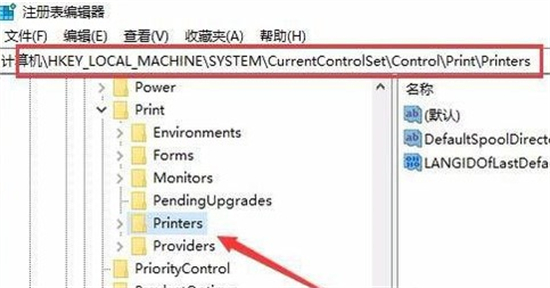
5、选中右侧除“默认”键值外的所有键值,然后右键点击选中的键值,在弹出菜单中选择“删除”菜单项;
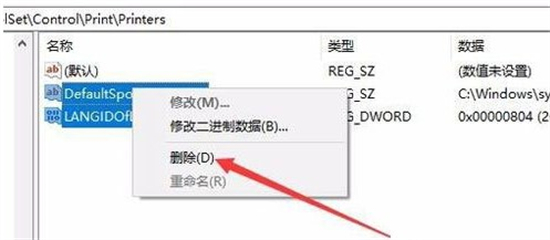
6、如果上面的方法还不行的话,我们再右键点击桌面左下角的开始按钮 ,在弹出菜单中选择“Windows PowerShell(管理员)”菜单项;
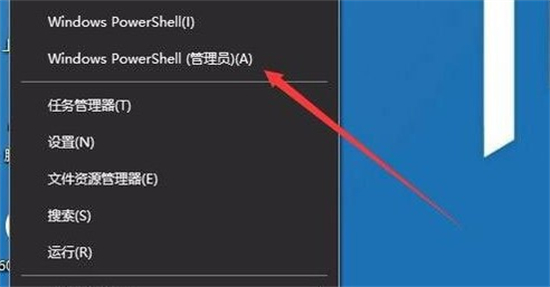
7、在打开的Windows PowerShell窗口中,输入命令netsh Winsock reset,然后按下回车键;
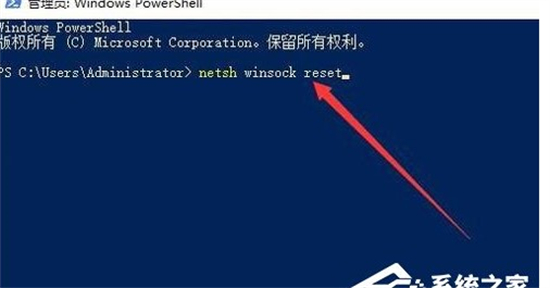
8、这时就会提示成功重置Winsock目录,重新启动计算机后即可生效,这时再安装打印机就不会再弹出上面的错误提示了。
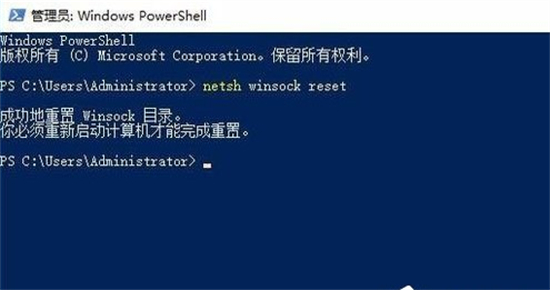
以上就是Win10安装打印机提示“Print Spooler无法启动”的解决方法,相信按照以上方法进行操作后,再次安装打印机的时候就能正常安装了。

大小:28.8M
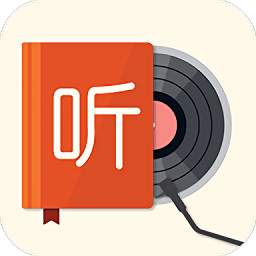
大小:23.7M

大小:3.4M

大小:

大小:344.6M